So hören Sie mit Ihren Kopfhörern fern
Veröffentlicht: 2022-01-29Wenn Sie mit Freunden fernsehen, lassen die Lautsprecher Ihres Fernsehers (oder noch besser eine Soundbar) alle hören, was los ist. Wenn Sie alleine fernsehen, müssen Sie dieses Audio nicht mit allen um Sie herum teilen. Wahrscheinlich möchten Sie Ihren Lebensgefährten, Mitbewohner, Kinder oder Nachbarn nicht stören, wenn Sie der einzige sind, der spät abends fernsieht, oder wenn Sie Ihren Fernseher als zweiten Monitor verwenden, während Sie von zu Hause aus arbeiten . Sie können die Lautsprecher stummschalten und sich auf Untertitel verlassen, wenn Sie wirklich schweigen möchten, aber wir haben eine bessere Lösung: Verwenden Sie Kopfhörer.
Mit Kopfhörern können Sie alles hören, was Sie wollen, ohne jemanden in Ihrer Umgebung zu stören. Sie verwenden sie wahrscheinlich hauptsächlich zum Hören von Musik oder Podcasts oder sogar zum Ansehen von Videos auf Ihrem Telefon oder Computer, aber sie sind nicht auf mobile Geräte oder PCs beschränkt. Es gibt mehrere Möglichkeiten, Ihre Kopfhörer an Ihren Fernseher anzuschließen, um die kombinierten Vorteile von privatem Audio und einem großen Bildschirm zu genießen. Hier sind die Möglichkeiten, wie Sie Ihre bevorzugten Kopf- oder Ohrhörer mit Ihrem Fernseher verwenden können.
Direkte Kabelverbindung

Dies ist die direkteste und offensichtlichste Art, Ihre Kopfhörer mit Ihrem Fernseher zu verwenden. Es ist auch am unbequemsten. Wenn Ihr Fernseher über eine 3,5-mm-Kopfhörerbuchse verfügt, schließen Sie einfach Ihre kabelgebundenen Kopfhörer daran an. Wenn Ihr Fernseher keine 3,5-mm-Buchse, aber Cinch-Stereoausgänge hat, besorgen Sie sich einen Cinch-zu-3,5-mm-Adapter und verwenden Sie Ihre Kopfhörer so.
Das offensichtliche Problem dabei ist, dass Sie ein wirklich langes Kabel benötigen, um in bequemer Entfernung von Ihrem Fernseher zu hören. Und selbst wenn Sie dieses Kabel haben, sind Sie physisch mit Ihrem Fernseher verbunden. Man muss aufpassen, nicht am Kabel zu ziehen oder darüber zu stolpern, und es ist einfach nicht sehr angenehm damit zu arbeiten. Wir empfehlen diese Methode nicht wirklich, es sei denn, Ihr Fernseher ist ein kleiner Bildschirm in Ihrer Nähe, und selbst dann ist es wahrscheinlich nicht der beste Weg, dies zu tun.
Amazon FireTV: Bluetooth
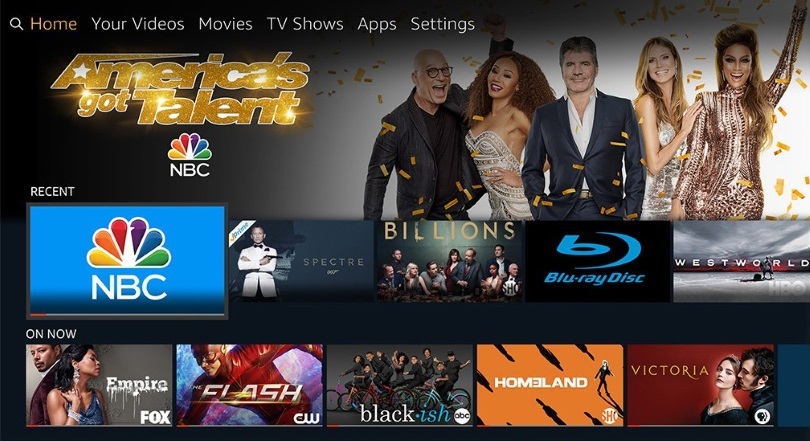
Wenn Sie einen Amazon Fire TV-Medienstreamer (wie den Fire TV Cube oder Fire TV Stick) oder einen Fernseher haben, der die Fire TV-Plattform von Amazon verwendet, haben Sie eine drahtlose Option integriert: Bluetooth. Fire TV kann sich direkt mit Bluetooth-Geräten wie Gamecontrollern, Tastaturen und Kopfhörern verbinden. Das bedeutet, dass Sie einfach Ihre bevorzugten Bluetooth-Kopfhörer (oder ein dediziertes zweites Paar, wenn Sie einige Nur-TV-Kopfhörer in der Nähe haben möchten) mit Ihrem Fire TV-Gerät koppeln können, als wäre es ein Smartphone.
Gehen Sie auf dem Startbildschirm in das Menü Einstellungen und wählen Sie Controller & Bluetooth-Geräte. Wählen Sie Andere Geräte und dann Neues Gerät hinzufügen. Versetzen Sie Ihre Bluetooth-Kopfhörer in den Kopplungsmodus und wählen Sie sie aus, wenn sie auf dem Bildschirm erscheinen. Ihr Fire TV streamt jetzt Audio an Ihre Kopfhörer, wenn diese verbunden sind.
Android TV/Google TV: Bluetooth
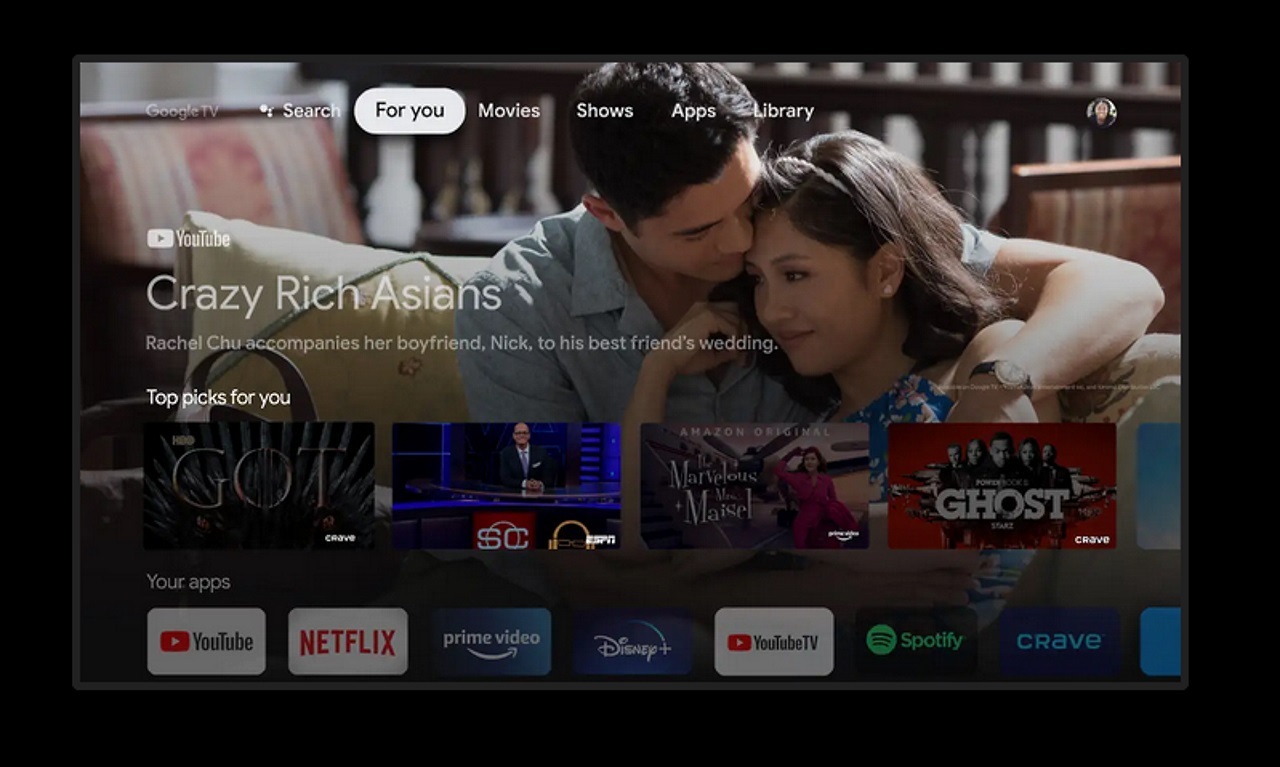
Genau wie bei Fire TV (das selbst auf Android basiert) können Android TV- und Google TV-Geräte mit Bluetooth-Geräten gekoppelt werden. Das bedeutet, dass Sie Ihre Bluetooth-Kopfhörer mit jedem Android TV-betriebenen Hisense- oder Sony-Modell oder einem Nvidia Shield TV oder TiVo Stream 4K-Medienstreamer verwenden können. Es ist dem Koppeln von Bluetooth-Kopfhörern mit einem Fire TV-Gerät sehr ähnlich. Google TV, der Ersatz für Android TV, unterstützt auch die Bluetooth-Kopplung, sodass Sie Bluetooth-Kopfhörer ganz einfach mit einem Chromecast mit Google TV oder einem beliebigen Google TV-betriebenen Modell wie dem Sony A90J verbinden können.
Der Vorgang ist für Android TV und Google TV gleich. Gehen Sie auf dem Startbildschirm zum Menü „Einstellungen“ und wählen Sie „Fernbedienung & Zubehör“. Wählen Sie Zubehör hinzufügen und versetzen Sie Ihre Bluetooth-Kopfhörer in den Kopplungsmodus. Wählen Sie die Kopfhörer im Menü aus, wenn sie angezeigt werden. Ihre Kopfhörer sind jetzt mit Ihrem Android/Google TV-Gerät gekoppelt.
Roku TV: Smartphone-App
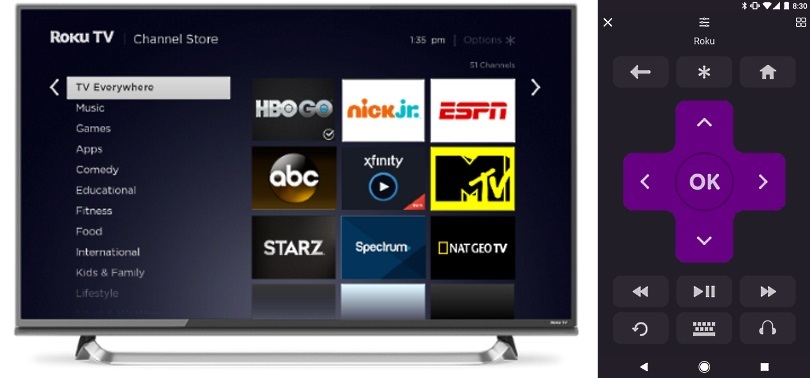
Roku-Medienstreamer und Roku-Fernseher wie die Hisense R8F-Serie und die TCL 6-Serie haben kein Bluetooth, aber Sie können trotzdem drahtlos hören, was Sie gerade sehen. Die Antwort von Roku heißt Private Listening, eine Funktion, die Audio über die Roku-App auf ein verbundenes Smartphone oder Tablet streamt.

Installieren Sie die Roku-App (verfügbar für Android und iOS) auf Ihrem Mobilgerät und richten Sie sie so ein, dass sie mit Ihrem Roku-Streamer oder -Fernseher funktioniert. Sobald die App verbunden ist, schließen Sie Kopfhörer an Ihr Telefon oder Tablet an, um Audio automatisch direkt über die Kopfhörerbuchse umzuleiten.
Einige Roku-Geräte, wie Roku Ultra und Roku Streambar Pro, benötigen nicht einmal die Roku-App, um zu funktionieren (dasselbe gilt, wenn Sie eine Roku Voice Remote Pro haben). Wenn Ihre Roku-Fernbedienung eine Kopfhörerbuchse an der Seite hat, kann sie Private Listening ohne Ihr Smartphone anbieten. Schließen Sie einfach Ihre Kopfhörer (oder die mit dem Roku Ultra mitgelieferten Ohrhörer) an die Buchse an und hören Sie sich privat an, was Sie gerade sehen.
Andere Smart-TV-Plattformen
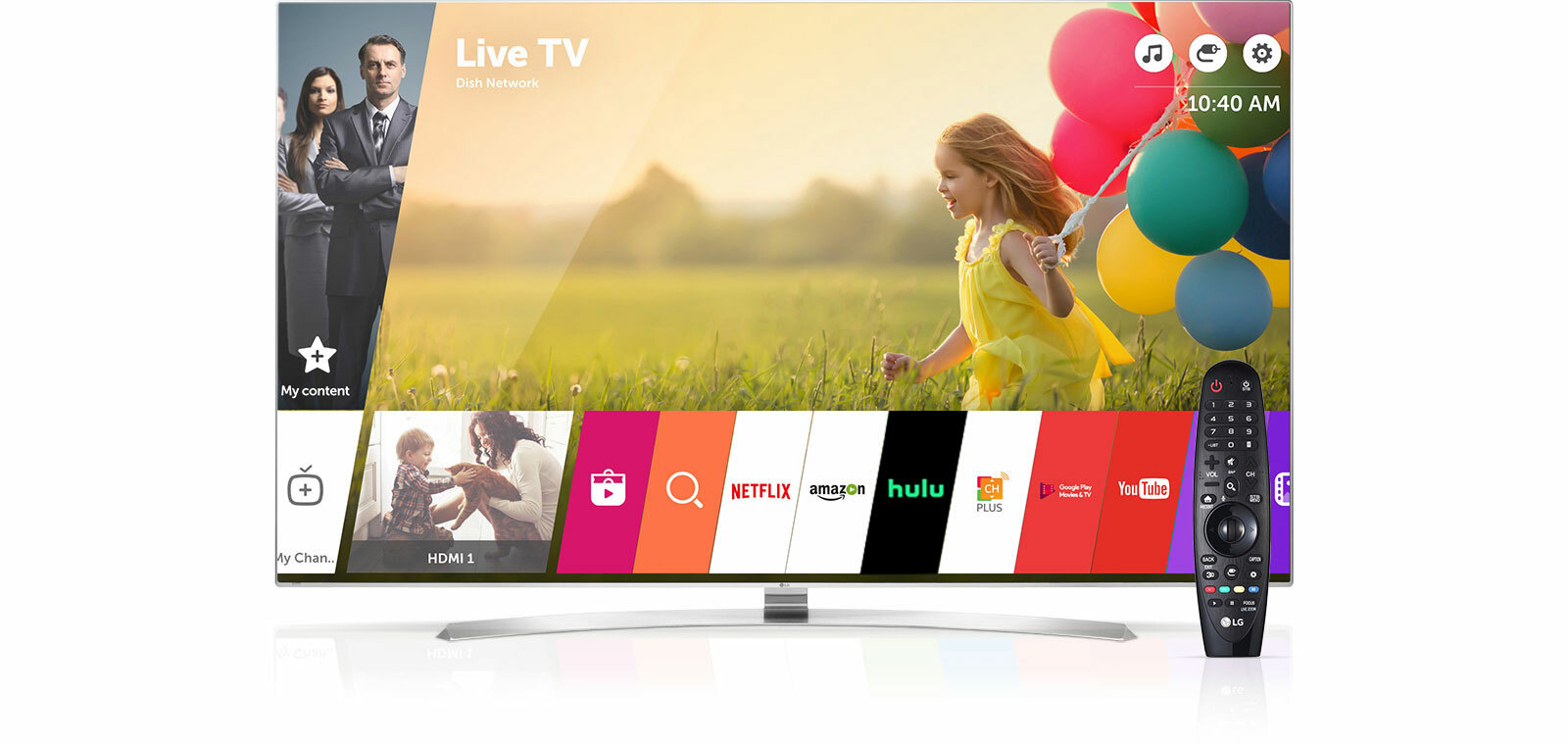
Ihr Fernseher verfügt möglicherweise über Bluetooth, auch wenn es nicht zu den drei gängigsten Plattformen gehört. LGs webOS und Samsungs Tizen OS unterstützen beide Bluetooth-Kopfhörer und -Headsets. Klicken Sie auf die Links, um Anweisungen für jede TV-Plattform zu erhalten. Hier erhalten Sie höchstwahrscheinlich Bluetooth bei High-End-TV-Modellen. Sie sind möglicherweise nicht auf älteren oder Low-End-Fernsehern verfügbar.
Bluetooth-Sender

Wenn Ihr Fernseher oder Medienstreamer Bluetooth oder Audio-Streaming über eine App nicht unterstützt, müssen Sie sich einen Sender zum drahtlosen Hören besorgen. Bluetooth-Sender sind kostengünstige (in der Regel etwa 20 bis 50 US-Dollar) Geräte, die Sie an die Rückseite Ihres Fernsehgeräts anschließen, um Audio drahtlos an ein gekoppeltes Bluetooth-Audiogerät in der Nähe zu streamen.
Bei Amazon sind viele, viele Bluetooth-Sender erhältlich, aber nicht alle sind für Fernseher geeignet. Billigere Sender werden nur über 3,5-mm-Buchsen angeschlossen, die an einigen Fernsehern vorhanden sind, aber nicht die beste verfügbare Verbindung darstellen. Suchen Sie nach einem Sender mit einem optischen Audioeingang (TOSLink oder SPDIF); Optische Ausgänge sind die gängigsten Audioausgänge an Fernsehern und bieten dank ihrer digitalen Verbindung eine hervorragende, stabile Audioqualität.
Obwohl wir viele dieser Sender nicht getestet haben, sind sie im Internet sehr häufig zu einem niedrigen Preis zu finden. Der TaoTronics Bluetooth 5.0-Sender ist eines der am besten bewerteten Geräte seiner Kategorie bei Amazon und unterstützt sowohl 3,5-mm- als auch optisches Audio (obwohl wir seine Qualität nicht direkt kommentieren können, ohne es getestet zu haben).
Kabellose TV-Kopfhörer

Wenn Sie nicht bereits bevorzugte Kopfhörer zum Fernsehen haben oder sich nicht mit Bluetooth-Pairing befassen möchten, können Sie immer eine All-in-One-Lösung in Form von drahtlosen Kopfhörern erhalten. Sie müssen nur sicherstellen, dass es sich nicht um Bluetooth-Kopfhörer handelt.
Die überwiegende Mehrheit der „drahtlosen Kopfhörer“ ist Bluetooth, und das ist für die meisten Benutzer in Ordnung. Wenn Sie jedoch Kopfhörer speziell für die Verwendung mit einem Fernseher erhalten möchten, möchten Sie ein Nicht-Bluetooth-Set mit einem dedizierten Sender. Wir haben nicht viele dieser Kopfhörer getestet, aber einige der am besten bewerteten Modelle bei Amazon sind der Avantree HT4189 und der Makemate BKM2000.
Natürlich werden Sie Ihren Fernseher nicht die ganze Zeit mit Kopfhörern hören. Wenn Sie sie also abgelegt haben, sehen Sie sich unseren Leitfaden an, wie Sie Ihre Lautsprecher einrichten, um den besten Klang für Ihr Heimkinoerlebnis zu erzielen. Und für das ultimative Heimkino-Erlebnis lesen Sie unbedingt unsere fünf einfachen Anpassungen durch, um das beste Bild für Ihren Fernseher zu erhalten.
